
વીકોન્ટાક્ટે સોશિયલ નેટવર્ક પરની ટિપ્પણી બદલ આભાર, તમે, અન્ય વપરાશકર્તાઓની જેમ, તમારા અભિપ્રાય શેર કરી શકો છો અથવા કંઈક ચર્ચા કરી શકો છો. આ સંદર્ભમાં, ટિપ્પણીઓ શામેલ કરવાની પદ્ધતિઓ જાણવી મહત્વપૂર્ણ છે, જેની લેખમાં આપણે પછી ચર્ચા કરીશું.
સંપૂર્ણ સંસ્કરણ
ટિપ્પણીઓ બનાવવાની ક્ષમતા સીધી ગોપનીયતા સેટિંગ્સથી સંબંધિત છે, જે વિશે આપણે પહેલાથી જ એક લેખમાં વાત કરી હતી. જો તમારી પાસે કોઈ આડઅસર પ્રશ્નો છે, તો લિંક પરની સૂચનાઓનો સંદર્ભ લેવાનું ભૂલશો નહીં.
નોંધ: ડિફ defaultલ્ટ રૂપે, ટિપ્પણીઓ સાઇટ્સના તમામ વિભાગોમાં શામેલ છે.
આ પણ જુઓ: વીકે પૃષ્ઠને કેવી રીતે છુપાવવું
વિકલ્પ 1: પ્રોફાઇલ
વપરાશકર્તા પૃષ્ઠમાં, સામગ્રીના પ્રકાર અને પ્રારંભિક સેટિંગ્સના આધારે ટિપ્પણીઓને ઘણી રીતે શામેલ કરી શકાય છે. આ સ્થિતિમાં, મુખ્ય પદ્ધતિ ચોક્કસ ફાઇલોને અસર કરતી નથી, પરંતુ દિવાલ પરની કોઈપણ પ્રવેશો.
આ પણ જુઓ: વી.કે.ની દિવાલ કેવી રીતે ખોલવી
- સાઇટનું મુખ્ય મેનૂ ખોલો અને વિભાગ પસંદ કરો "સેટિંગ્સ".
- ટેબ પર હોવા "જનરલ"વસ્તુ શોધો "પોસ્ટ્સ પર ટિપ્પણી કરવાનું અક્ષમ કરો" અને ત્યાં સ્થાપિત થયેલ હોય તો તેને અનચેક કરો.
- હવે ટેબ પર સ્વિચ કરો "ગોપનીયતા" અને બ્લોક શોધો "વ postsલ પોસ્ટ્સ".
- અહીં તમારે આઇટમ્સ માટે સૌથી સ્વીકાર્ય મૂલ્ય સેટ કરવાની જરૂર છે "મારી પોસ્ટ્સ પર કોણ ટિપ્પણી કરી શકે છે?" અને "પોસ્ટ્સ પર કોણ ટિપ્પણીઓ જુએ છે".
- સમાપ્તિ પછી, પરિમાણોની મેન્યુઅલ બચત જરૂરી નથી.
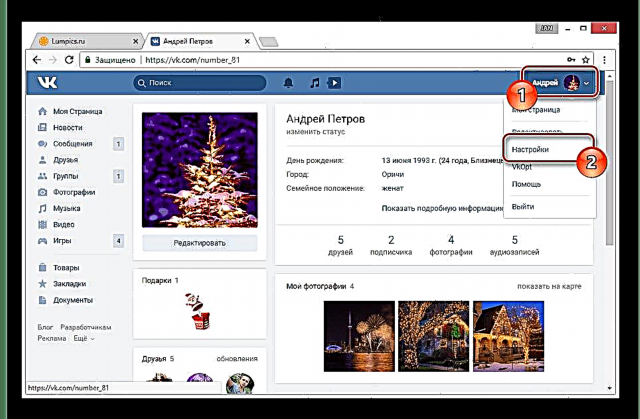



તમારે જાણવું જોઈએ, ફોટા પર ટિપ્પણી કોઈપણ વપરાશકર્તાને ડિફ defaultલ્ટ રૂપે ઉપલબ્ધ છે. જો કે, ફાઇલને કોઈપણ આલ્બમમાં ખસેડવાને કારણે, ગોપનીયતા સેટિંગ્સને કારણે આ સંભાવના અદૃશ્ય થઈ શકે છે.
- મેનૂ દ્વારા વિભાગ પર જાઓ "ફોટા" અને આલ્બમ પસંદ કરો જેમાં તમે ટિપ્પણી સક્ષમ કરવા માંગો છો.
- ખુલેલા પૃષ્ઠના હેડરમાં, લિંક પર ક્લિક કરો "આલ્બમ સંપાદિત કરો".
- બ્લોક હેઠળ "વર્ણન" વાક્ય શોધો "ફોટા પર કોણ ટિપ્પણી કરી શકે છે" અને પસંદ કરેલું મૂલ્ય સુયોજિત કરો.
- પ્રીસેટ પરિમાણ બદલ્યા પછી, બટન પર ક્લિક કરો ફેરફારો સાચવો.
- મહેરબાની કરીને નોંધ કરો કે ટિપ્પણી કરવાની ક્ષમતા સહિત માનક આલ્બમ્સની ઉપલબ્ધતાને ફક્ત પ્રથમ જ અસર થઈ શકે છે.
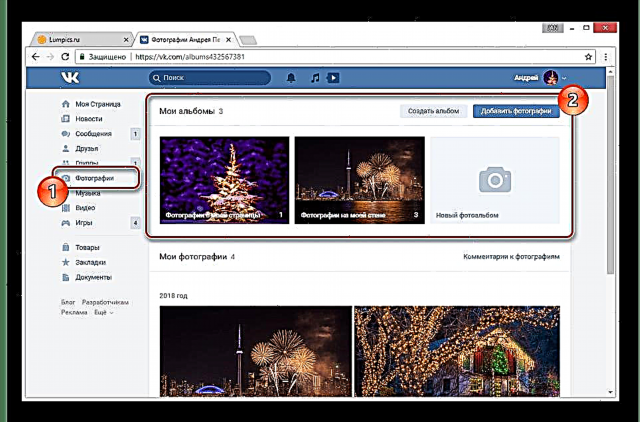




સૂચનોની બધી ક્રિયાઓ એક રીતે અથવા અન્ય દિવાલો પરના ફોટા અને રેકોર્ડિંગને જ અસર કરે છે, જ્યારે વિડિઓઝમાં, ટિપ્પણીઓને વ્યક્તિગત રૂપે ગોઠવી શકાય છે.
- વિભાગમાં હોવા "વિડિઓ"ટેબ પર જાઓ મારી વિડિઓઝ અને વિડિઓ પસંદ કરો કે જેના માટે તમે ટિપ્પણી શામેલ કરવા માંગો છો.
- પ્લેયર હેઠળ ટૂલબાર શોધો અને લિંકનો ઉપયોગ કરો સંપાદિત કરો.
- લાઇનની બાજુમાં "આ વિડિઓ પર કોણ ટિપ્પણી કરી શકે છે" પરિમાણ સેટ કરો, તમારી પોતાની આવશ્યકતાઓ દ્વારા માર્ગદર્શન આપો.
- મૂલ્ય પસંદ કર્યા પછી, બટન દબાવો ફેરફારો સાચવો.

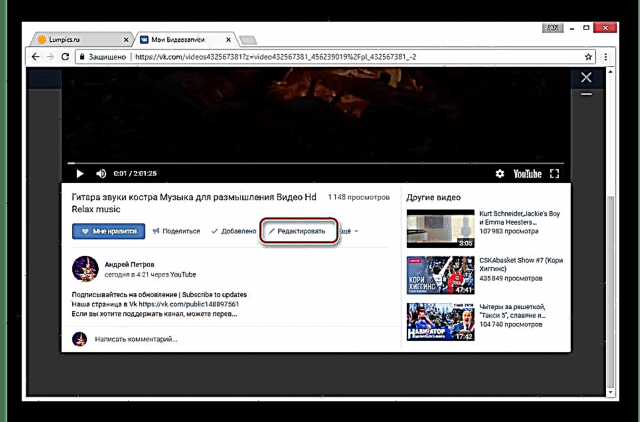


જો તમે વર્ણવેલ પ્રક્રિયામાં મુશ્કેલીઓનો અનુભવ કરો છો અથવા સામગ્રીને અપૂર્ણ ગણાવી શકો છો, તો અમને ટિપ્પણીઓમાં જણાવો.
વિકલ્પ 2: સમુદાય
જૂથના કિસ્સામાં, ટિપ્પણીઓ શામેલ કરવાની ક્ષમતા પ્રોફાઇલથી ઘણી અલગ નથી, જે વિડિઓઝ માટે ખાસ કરીને સાચું છે. જો કે, દિવાલોની પોસ્ટ્સ અને ફોટોગ્રાફ્સના સંદર્ભમાં આવી સેટિંગ્સમાં હજી નોંધપાત્ર તફાવત છે.
- જૂથ મેનુ ખોલો અને પસંદ કરો સમુદાય સંચાલન.
- નેવિગેશન મેનૂ દ્વારા ટેબ પર જાઓ "વિભાગો".
- લાઈનમાં "દિવાલ" કિંમત સેટ કરો "ખોલો" અથવા "મર્યાદિત".
- બટન પર ક્લિક કરો સાચવોસેટઅપ પૂર્ણ કરવા માટે.
- વધુમાં, તમે વિભાગમાં જઈ શકો છો "ટિપ્પણીઓ" અને અક્ષમ કરો ટિપ્પણી ફિલ્ટર. આનો આભાર, વપરાશકર્તાઓ તરફથી અશ્લીલ સંદેશાઓ કા beી નાખવામાં આવશે નહીં.





વ્યક્તિગત પૃષ્ઠ પરના ફોટાની જેમ, સમુદાયની છબીઓ પરની ટિપ્પણીઓ આલ્બમ સેટિંગ્સ દ્વારા નિયંત્રિત કરવામાં આવે છે.
- જૂથના મુખ્ય પૃષ્ઠ પર, જમણી કોલમમાં, અવરોધ શોધો "ફોટો આલ્બમ્સ".
- હવે તમારે ફોટાવાળા ફોલ્ડરને પસંદ કરવાની જરૂર છે.
- લિંક પર ક્લિક કરો "આલ્બમ સંપાદિત કરો".
- બ Unક્સને અનચેક કરો "આલ્બમ ટિપ્પણી અક્ષમ કરો" અને બટન નો ઉપયોગ કરો ફેરફારો સાચવો.


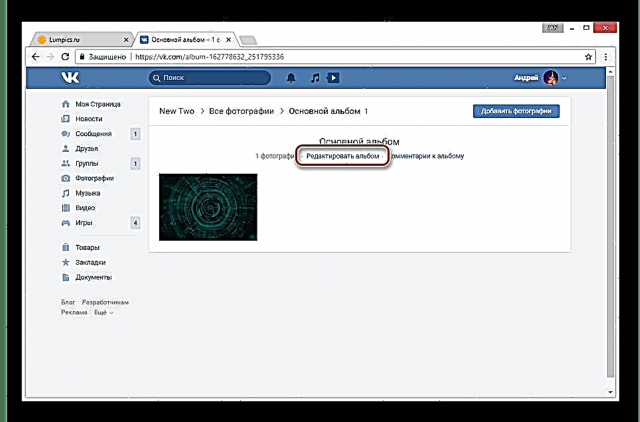

જો તમારે વિડિઓઝ પર ટિપ્પણીઓ શામેલ કરવાની જરૂર હોય, તો આ લેખમાં પ્રથમ પદ્ધતિ જુઓ.
મોબાઇલ સંસ્કરણ
મોબાઇલ એપ્લિકેશન સંપૂર્ણ સંસ્કરણ કરતા થોડી ઓછી શક્યતાઓ પૂરી પાડે છે તે હકીકતને કારણે, ટિપ્પણીઓ શામેલ કરવી ખૂબ સરળ છે.
વિકલ્પ 1: પ્રોફાઇલ
વપરાશકર્તા ખાતામાં ટિપ્પણીઓ બનાવવાની ક્ષમતા સીધી પ્રોફાઇલની ગોપનીયતા સેટિંગ્સ પર આધારિત છે. તેથી, તમે તેમને સંબંધિત વિભાગમાંથી ફક્ત સક્ષમ અથવા અક્ષમ કરી શકો છો.
- મુખ્ય મેનૂ ખોલો અને સ્ક્રીનના દૂરના ખૂણામાં સેટિંગ્સ આયકન પર ક્લિક કરો.
- પ્રસ્તુત સૂચિમાં, વિભાગ પસંદ કરો "ગોપનીયતા".
- અવરોધિત કરવા માટે સ્ક્રોલ કરો "વ postsલ પોસ્ટ્સ".
- અગ્રતાના ક્રમમાં, આઇટમ્સ સેટ કરો "પોસ્ટ્સ પર કોણ ટિપ્પણીઓ જુએ છે" અને "મારી પોસ્ટ્સ પર કોણ ટિપ્પણી કરી શકે છે?" પસંદગીનું મૂલ્ય
- તૃતીય-પક્ષ વપરાશકર્તાઓ તરફથી કોઈપણ નિયંત્રણો દૂર કરવા માટે, તે પસંદ કરવાનું શ્રેષ્ઠ છે "બધા વપરાશકર્તાઓ".
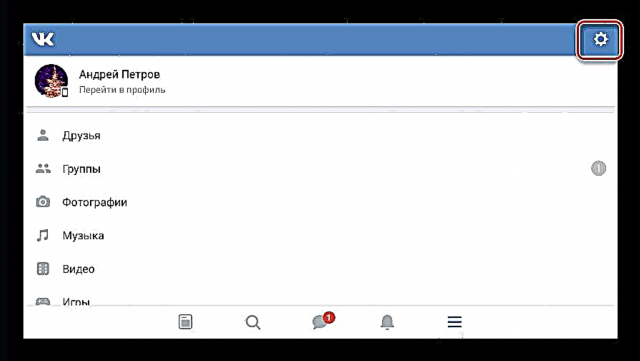




તમારા દ્વારા અપલોડ કરેલી છબીઓ માટે, ટિપ્પણીઓને અલગથી અને ફક્ત એવા કિસ્સાઓમાં શામેલ કરવી આવશ્યક છે કે જ્યાં કોઈ ચિત્રો વપરાશકર્તા આલ્બમમાં હોય.
- પૃષ્ઠ ખોલો "ફોટા" એપ્લિકેશનના મુખ્ય મેનુ દ્વારા.
- ટેબ પર જાઓ "આલ્બમ્સ" અને તમને જોઈતો ફોટો આલ્બમ શોધો.
- આલ્બમ પૂર્વાવલોકન પર, આયકન પર ક્લિક કરો "… " અને પસંદ કરો સંપાદિત કરો.
- બ્લોકમાં "ફોટા પર કોણ ટિપ્પણી કરી શકે છે" તમને અનુકૂળ મૂલ્ય સેટ કરો.
- તે પછી, ચેકમાર્ક આયકન પર ક્લિક કરીને સેટિંગ્સ સાચવો.


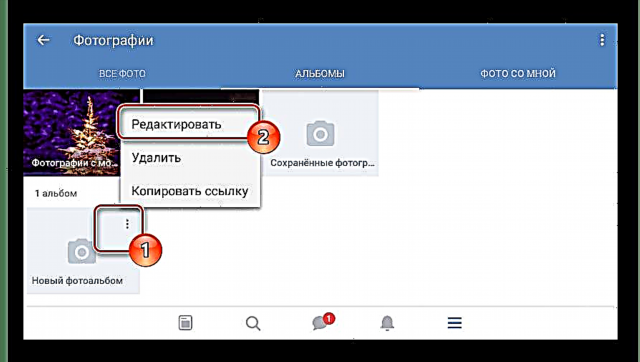

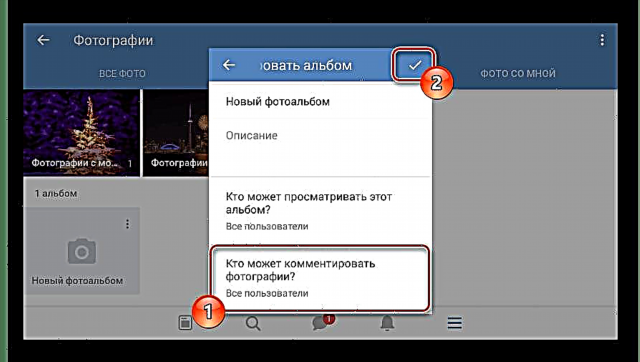
વિડિઓઝના કિસ્સામાં, ટિપ્પણીઓ ફક્ત દરેક ફાઇલ માટે અલગથી શામેલ કરી શકાય છે.
- પૃષ્ઠ ખોલો "વિડિઓ" પ્રારંભ મેનૂનો ઉપયોગ કરીને.
- ચિહ્ન પર ક્લિક કરો. "… " ઇચ્છિત પ્રવેશના પૂર્વાવલોકન પર અને સૂચિમાં પસંદ કરો સંપાદિત કરો.
- લિંક પર ક્લિક કરો "આ વિડિઓ પર કોણ ટિપ્પણી કરી શકે છે" અને યોગ્ય પરિમાણો સુયોજિત કરો.
- ફોટો આલ્બમની જેમ, જ્યારે સંપાદન પૂર્ણ થાય છે, ત્યારે ચેકમાર્ક આયકનને ક્લિક કરો.

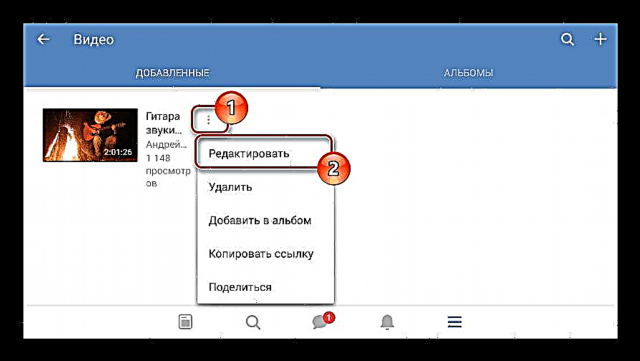
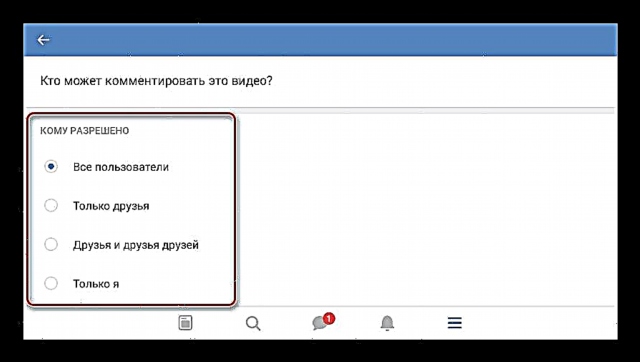
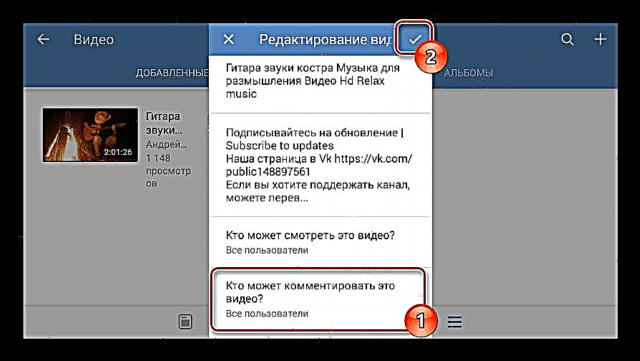
આના પર, પ્રોફાઇલમાં ટિપ્પણી શામેલ કરવા માટેની સૂચનાઓને સંપૂર્ણ માનવામાં આવી શકે છે.
વિકલ્પ 2: સમુદાય
જૂથમાં અથવા સાર્વજનિક પૃષ્ઠ પર, ટિપ્પણીઓ વ્યક્તિગત રૂપરેખાની જેમ જ ગોઠવી શકાય છે, પરંતુ નામકરણ વિભાગના સંદર્ભમાં ઘણા તફાવતો સાથે. તે જ સમયે, સાઇટના સંપૂર્ણ સંસ્કરણ સાથેના તફાવતો ફરીથી ઓછા છે.
- સાર્વજનિક મુખ્ય પૃષ્ઠ પર, સેટિંગ્સ આયકન પર ક્લિક કરો.
- હવે વિભાગ પસંદ કરો "સેવાઓ".
- બ્લોકમાં "દિવાલ" વર્ણનને કાળજીપૂર્વક વાંચીને સૂચિત મૂલ્યોમાંથી એક પસંદ કરો. તે પછી, સ્ક્રીનના ઉપરના જમણા ખૂણામાં બટનનો ઉપયોગ કરો.


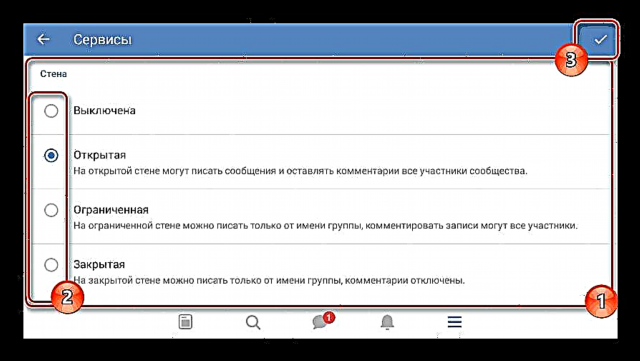
આ લેખ પૂર્ણ કરી શકાય છે, કારણ કે એપ્લિકેશન કોઈક રીતે જૂથમાં આલ્બમ્સની ગોપનીયતા બદલવાની ક્ષમતા પ્રદાન કરતી નથી, જે ફોટો સેટિંગ્સને સીધી અસર કરે છે. તે જ સમયે, તમે અગાઉની પદ્ધતિમાં વર્ણવ્યા પ્રમાણે, તમે તે જ રીતે વિડિઓઝ પરની ટિપ્પણીઓને સક્ષમ કરી શકો છો.











